Windows 7 SuperFetch uitschakelen
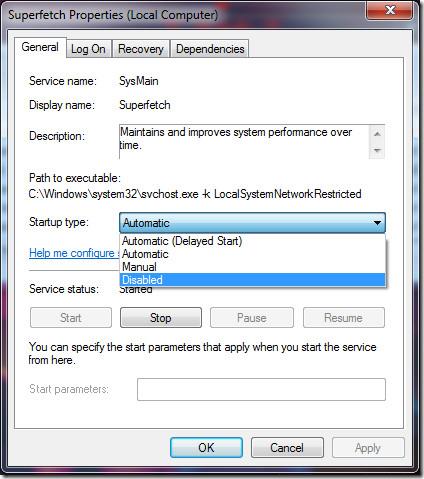
Gisteren heb ik zowel Prefetch als Superfetch uitgelegd. Zowel Windows Vista als Windows 7 bevatten Superfetch omdat het geavanceerder is en meer functies gebruikt.
Ik ben een Windows-fan. Ik heb in de loop der jaren ongeveer twaalf verschillende Windows-computers gehad en Windows was meestal mijn primaire desktopbesturingssysteem. Ik heb echter ook respect voor al het werk dat Apple in hun Mac OS X heeft gestoken; het is stabieler, ziet er strakker uit dan dat van Microsoft en biedt betere beveiliging dan dat van Microsoft. Het is waar dat het conflict tussen Microsoft-fans en Apple-loyalisten al jaren woedt over welk platform beter is of niet, maar hier bij WebTech360Tips geloven we dat beide besturingssystemen hun eigen sterke en zwakke punten hebben. Een tijdje geleden hebben we een lijst samengesteld met dingen die een Mac wel kan, maar een pc niet . En vandaag gaan we 12 dingen onthullen die een Windows-pc wel kan en een Mac niet. Lees verder.
Windows biedt meer flexibiliteit en maatwerk
Iedereen weet dat pc's in allerlei soorten en maten verkrijgbaar zijn. In tegenstelling tot Mac, die uitsluitend door Apple wordt geproduceerd, kun je een Windows-computer van elk merk kopen, waaronder Sony, HP, Acer, Toshiba en (vul hier je favoriete merknaam in). Maar wat het nog interessanter maakt, is de mogelijkheid om hem op verschillende manieren verder te personaliseren. Stel dat je een krachtigere grafische kaart aan je computer wilt toevoegen. Als je Windows gebruikt, heb je een enorme keuze aan opties met een enorme prijs- en functionaliteitsvariatie. Je kunt bijvoorbeeld een Intel-processor vervangen door een AMD-processor of Kingston RAM door een Corsair-processor, maar dat is niet mogelijk met een OEM Mac-computer.
Betere game-ervaring
Een Windows-computer kan elke pc-game direct uit de doos spelen, mits je computer over de juiste grafische en rekenkracht beschikt. Er zijn simpelweg meer games voor Windows dan voor Mac. De toenemende beeldkwaliteit en -grootte van games maken pc's een betere en leukere keuze dan Macs. Zelfs als je systeem niet voldoet aan de vereiste specificaties voor een moderne game, kun je eenvoudig de grafische kaart of CPU vervangen of wat extra RAM toevoegen om te genieten van al het nieuwste en beste dat pc-gaming te bieden heeft.
Nieuwe bestanden maken via het contextmenu met de rechtermuisknop
Hoewel je op een Mac mappen kunt aanmaken via het contextmenu met de rechtermuisknop, is het niet mogelijk om op een vergelijkbare manier nieuwe bestanden aan te maken, zoals tekstbestanden of snelkoppelingen naar applicaties. Op Windows is dat wel het geval. Wanneer je met de rechtermuisknop op het bureaublad klikt, kun je eenvoudig naar het submenu 'Nieuw' navigeren en allerlei bestanden aanmaken die je helemaal zelf wilt aanmaken, waaronder TXT-bestanden, RAR-archieven, snelkoppelingen naar applicaties, mappen en meer.

Jumplijsten
De Dock-functie op Mac is al behoorlijk geavanceerd, maar de mogelijkheid van Windows om applicaties aan de taakbalk vast te maken is veel intuïtiever. Een interessant aspect van de taakbalk is de Jump Lists-functie, waarmee je toegang krijgt tot recente bestanden of taken kunt uitvoeren die recent aan een bepaald programma zijn gekoppeld. Dit kunnen bijvoorbeeld recent bezochte pagina's in Chrome zijn, veelgebruikte mappen via Verkenner of bestanden die je aan Photoshop hebt toegevoegd. Om een Jump List van een applicatie te bekijken, kun je met de rechtermuisknop op het snelstartpictogram op de taakbalk klikken. Je kunt zelfs een bestand vanuit de Jump List slepen en naar elke gewenste plek kopiëren. Hoewel je in Mac OS X met de rechtermuisknop op een Dock-pictogram kunt klikken om toegang te krijgen tot recente items, worden deze niet naadloos weergegeven zoals in de Jump List.

Maximaliseer vensters met één klik
De zoomknop (maximaliseren) op de Mac kan nogal verwarrend zijn. Wanneer je bijvoorbeeld op deze knop klikt, zou de Mac in plaats van het hele scherm te vullen, simpelweg schakelen tussen een klein en een groot vensterformaat, waardoor er veel lege ruimte aan beide kanten van het scherm verloren gaat. In Windows werkt alles echter precies zoals het hoort. Wanneer je op de knop Maximaliseren klikt, wordt het venster gemaximaliseerd om het hele scherm te vullen, zodat je je apps volledig kunt gebruiken, zonder afleidingen.

Een andere manier om vensters direct op volledig scherm weer te geven, is door ze bovenaan het scherm vast te zetten.

Werkt op touchscreen-apparaten
Windows 8 is bij veel mensen geliefd, terwijl anderen het misschien haten. Een van de beste dingen aan Microsofts nieuwste besturingssysteem is de ondersteuning voor touchscreens. Van de moderne gebruikersinterface-apps tot de conventionele desktopomgeving, de nieuwe Windows werkt prima op touchscreens. En eerlijk gezegd is Windows 8 ook behoorlijk goed op tablets met touchscreen, ondanks wat critici beweren. Wat de Mac betreft, heeft Apple al talloze keren toegegeven dat touchscreen-ondersteuning voor Mac een 'non-doel' van het bedrijf is.
Verplaats de taakbalk naar alle vier de schermzijden
Terwijl u het Dock van Mac OS X alleen aan de rechter-, linker- of onderkant van het scherm kunt plaatsen, kunt u in Windows de taakbalk aan alle vier de zijkanten van het scherm plaatsen.

Voer desktop- en moderne gebruikersinterface-apps uit
Het klopt dat Modern UI-apps in Windows 8 conventionele desktop-apps misschien niet zullen vervangen (of misschien wel nooit), maar het aanbod van Microsoft biedt je een ruime keuze. Je kunt bijvoorbeeld zowel de Modern UI- als de standaard desktopversie van dezelfde app tegelijk gebruiken (Skype, iemand?). Hierdoor kun je naadloos tussen beide schakelen, afhankelijk van de situatie. Als je bijvoorbeeld een notebook met touchscreen hebt, vind je het misschien prettiger om de Modern UI-variant van een app te gebruiken wanneer je over straat loopt of in de auto rijdt.

Met de Home- en End-toetsen kunt u naar het begin en einde van het document gaan
Het standaardtoetsenbord van Apple heeft geen Home- en End-toetsen, waardoor het vrij lastig is om naar het begin of einde van een document of webpagina te gaan. Waar je op een Mac misschien een paar toetsen moet indrukken, heeft een Windows-pc aparte knoppen voor beide. Onder een documentvoorvertoning in je tekstverwerker kun je bijvoorbeeld eenvoudig op de End-toets drukken om direct naar beneden te springen. Op dezelfde manier ga je met de Home-toets terug naar boven.
Meerdere bestanden hernoemen
Het hernoemen van meerdere bestanden op een Mac kan een omslachtig proces zijn, omdat je een tool van derden moet downloaden of een aangepast script moet maken om dit probleem op te lossen. Windows daarentegen biedt je de mogelijkheid om meerdere bestanden tegelijk eenvoudig te hernoemen.
Selecteer hiervoor alle bestanden in dezelfde map, klik met de rechtermuisknop op het eerste bestand en selecteer 'Naam wijzigen'. Typ de gewenste basisbestandsnaam en druk op Enter. Windows voegt dan automatisch een nummer toe aan de basisnaam, waardoor alles overzichtelijker en overzichtelijker wordt.

Miniaturen formaat wijzigen
In Windows Verkenner kunt u de knop Weergaven op de werkbalk of het lint gebruiken om het weergavetype te wijzigen: Lijst, Inhoud, Details, Tegels, enzovoort. Maar als u meer controle wilt over de pictogramgrootte, kunt u Ctrl ingedrukt houden en de muiscursor omhoog en omlaag bewegen om de pictogramgrootte nauwkeurig te bepalen. Dit is iets wat Mac OS X niet biedt.

Realtime CPU-kloksnelheid
Als Mac-gebruiker bent u waarschijnlijk bekend met de OS X Activiteitenweergave, waarmee u de processen en applicaties op uw computer kunt bekijken en controleren. Taakbeheer is de Windows-variant daarvan. In Windows 8 en hoger, als u naar Prestaties > CPU in Taakbeheer navigeert, ziet u dat de CPU-kloksnelheid in realtime wordt weergegeven. Hoewel u op Mac ook het algehele CPU-gebruik kunt controleren in Activiteitenweergave, wordt de CPU-kloksnelheid niet weergegeven.

Heb je nog meer verschillen die je wilt delen? Denk je dat we iets gemist hebben dat Windows nog beter maakt? Laat gerust je feedback achter in de reacties hieronder.
Gisteren heb ik zowel Prefetch als Superfetch uitgelegd. Zowel Windows Vista als Windows 7 bevatten Superfetch omdat het geavanceerder is en meer functies gebruikt.
TweakPrefech is een eenvoudig hulpprogramma voor Windows waarmee gebruikers Prefetch van Windows XP en Superfetch van Windows 7 kunnen aanpassen. Wat zijn Prefetch en Superfetch precies?
Als je je telefoon thuis vergeet of niet meer weet waar je je autosleutels hebt gelaten, is de kans groot dat jij de enige bent die last heeft van vergeetachtigheid.
Er is geen gebrek aan cloudopslagdiensten, maar u zult merken dat er een specifieke niche bestaat onder deze diensten die gespecialiseerd zijn in foto's.
Hebt u meerdere printers op het systeem aangesloten en wilt u ze elk voor verschillende afdruktaken gebruiken? Stel dat u 'Printer A' wilt gebruiken wanneer
Zoals de naam al doet vermoeden, is UnZoone een app die is ontworpen om Microsoft Zune-software volledig van het systeem te verwijderen. De belangrijkste reden om deze app te gebruiken is Zune.
Ik ben een Windows-fan. Ik heb in de loop der jaren ongeveer twaalf verschillende Windows-computers gehad en Windows was meestal mijn primaire desktopbesturingssysteem.
Ontdek waarom Startmenu-modifiers en apps niet beschikbaar zijn voor Windows RT-tablets en de beperkingen van de ARM-architectuur.
Nadat iTunes is gesynchroniseerd met de iPhone, wordt er een apart back-upbestand bijgehouden met al uw gegevens, foto's, contacten, agenda, sms-berichten,
In Photoshop bestaat tekst uit contouren gebaseerd op vectorafbeeldingen. Lettertype daarentegen is een set van een of meer lettertypen in verschillende groottes, ontworpen
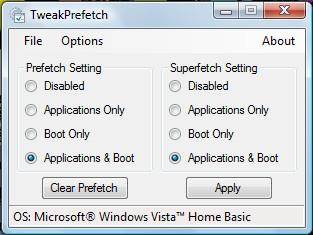
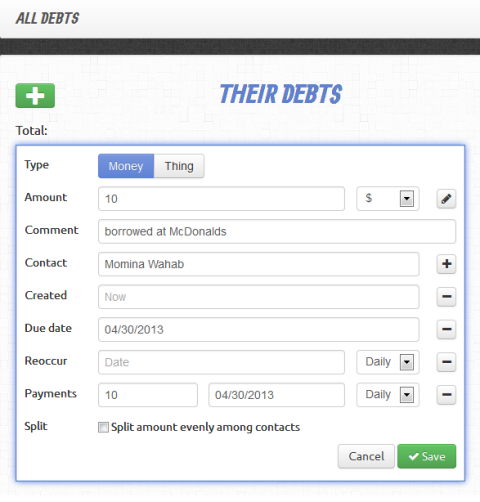
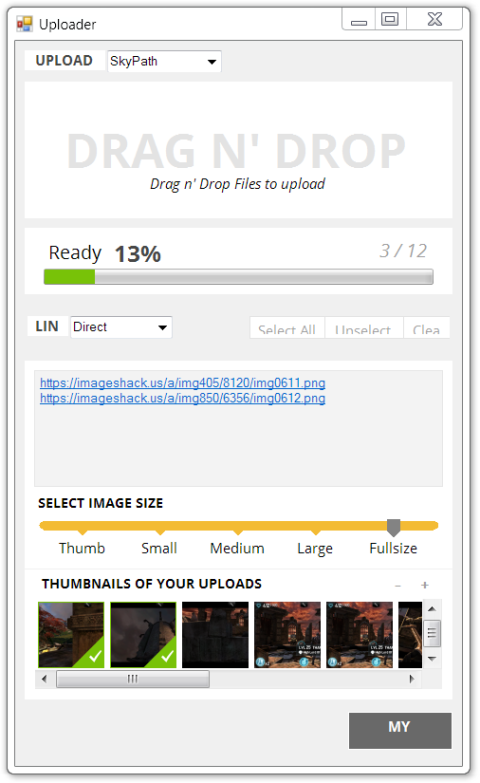
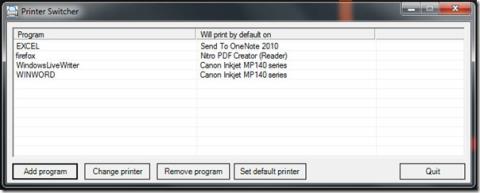
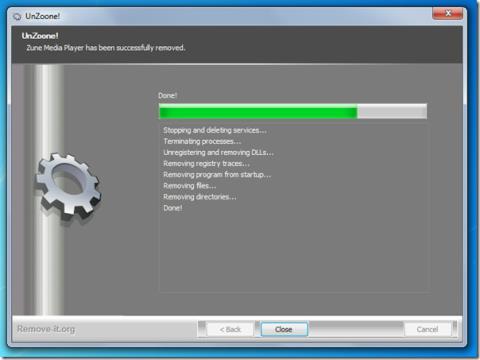
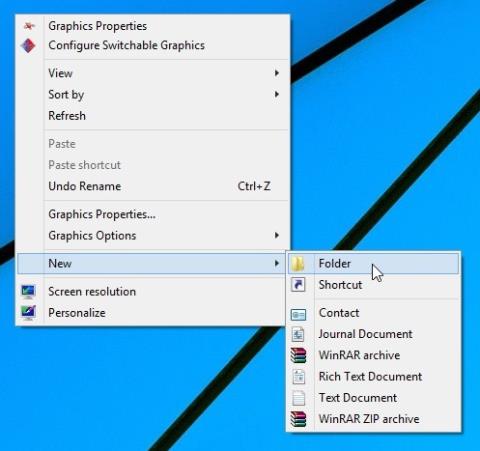
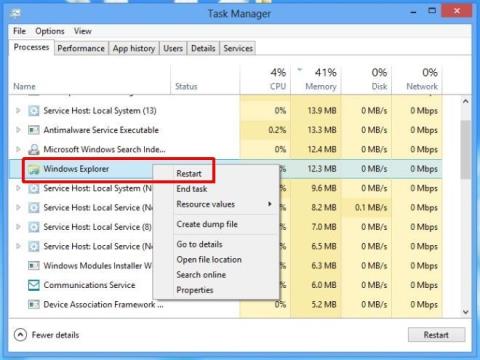
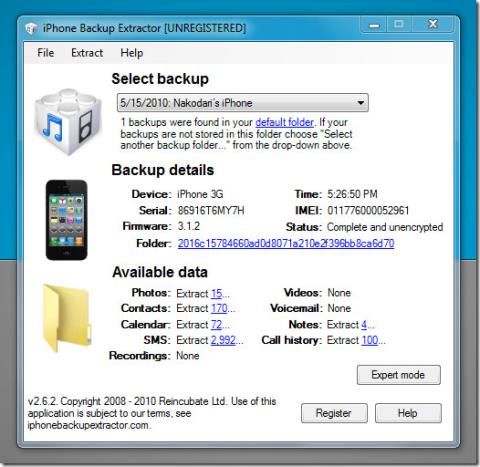
![Een complete gids voor typen in Photoshop [zelfstudie] Een complete gids voor typen in Photoshop [zelfstudie]](https://tips.webtech360.com/resources8/r252/image-1549-0829094035797.jpg)